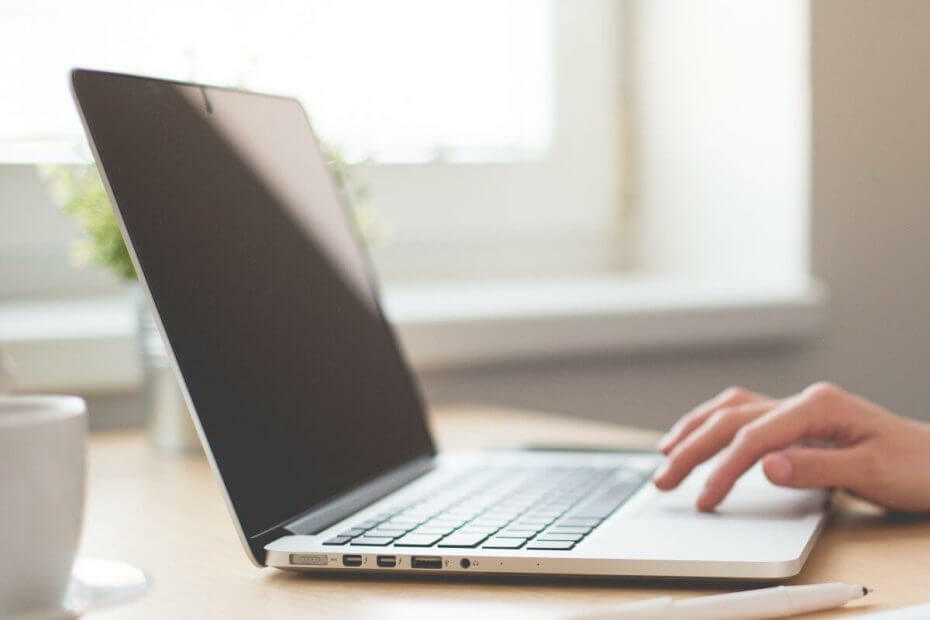
यह सॉफ़्टवेयर आपके ड्राइवरों को चालू रखेगा, इस प्रकार आपको सामान्य कंप्यूटर त्रुटियों और हार्डवेयर विफलता से सुरक्षित रखेगा। 3 आसान चरणों में अब अपने सभी ड्राइवरों की जाँच करें:
- ड्राइवर फिक्स डाउनलोड करें (सत्यापित डाउनलोड फ़ाइल)।
- क्लिक स्कैन शुरू करें सभी समस्याग्रस्त ड्राइवरों को खोजने के लिए।
- क्लिक ड्राइवर अपडेट करें नए संस्करण प्राप्त करने और सिस्टम की खराबी से बचने के लिए।
- DriverFix द्वारा डाउनलोड किया गया है 0 इस महीने पाठकों।
विंडोज 10 की सबसे चर्चित विशेषताओं में से एक इसके आइकन हैं। लेकिन लोग निश्चित रूप से उनके बारे में सकारात्मक तरीके से बात नहीं करते हैं, और वे लगातार Microsoft से बदलाव की मांग कर रहे हैं। यदि आप अलग-अलग आइकन का उपयोग करना चाहते हैं, लेकिन Microsoft द्वारा आधिकारिक तौर पर उन्हें पेश करने का इंतजार नहीं कर सकते हैं, तो कुछ ट्रिक्स के साथ, आप अपने पुराने विंडोज 8 आइकन वापस पा सकते हैं।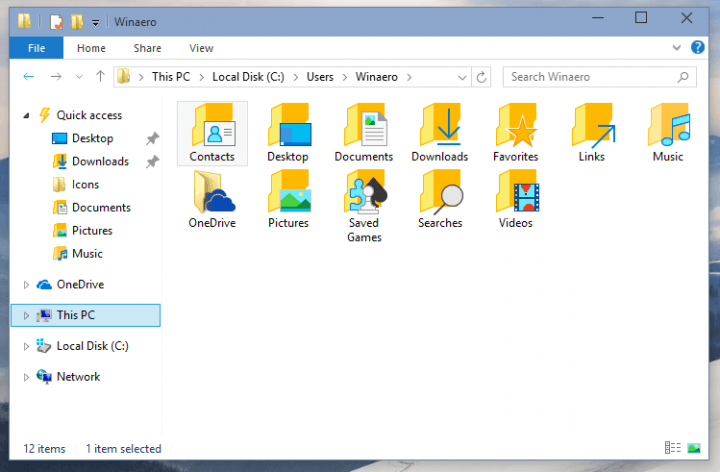
विंडोज 8 आइकन को विंडोज 10 में वापस कैसे लाएं
अपने आइकॉन को विंडोज 8 स्टाइल में बदलने के लिए, आपको सबसे पहले डाउनलोड करना होगा
विनएरो द्वारा प्रदान किया गया विंडोज 8 आइकन पैक. .rar फ़ोल्डर को अपने कंप्यूटर पर उस स्थान पर निकालें जहां आप अपने विंडोज 8 आइकन को स्टोर करना चाहते हैं। आपके द्वारा आइकन डाउनलोड करने के बाद, हम काम पर लग सकते हैं।चरण 1: विंडोज 10 डेस्कटॉप आइकन को विंडोज 8 डेस्कटॉप आइकन से बदलें
- डेस्कटॉप पर कहीं भी राइट-क्लिक करें और पर क्लिक करें वैयक्तिकृत करें संदर्भ मेनू से
- जब वैयक्तिकरण विंडो खुलती है, तो क्लिक करें डेस्कटॉप आइकन बदलें बाएँ फलक से
- में डेस्कटॉप चिह्न सेटिंग्स, उन सभी आइकनों को बदलें जिन्हें आप पहले डाउनलोड किए गए आइकन में बदलना चाहते हैं
चरण 2: विंडोज 10 फ़ोल्डर आइकन को विंडोज 8 फ़ोल्डर आइकन से बदलें
आप रजिस्ट्री संपादक में कुछ कार्य करके पुराने फ़ोल्डर चिह्न प्राप्त कर सकते हैं। यहां आपको क्या करना चाहिए:
- सर्च पर जाएं, regedit टाइप करें और रजिस्ट्री एडिटर खोलें
- निम्न रजिस्ट्री कुंजी पर जाएँ:
- HKEY_LOCAL_MACHINESOFTWAREMicrosoftWindowsCurrentVersionExplorer
- एक नई उपकुंजी बनाएं और उसे नाम दें शैल चिह्न (लेकिन इस बात की संभावना है कि आपकी रजिस्ट्री में यह कुंजी पहले से ही मौजूद हो)
- 3 और 4 नाम के नए स्ट्रिंग मान बनाएँ। दोनों मानों के मान डेटा को निम्न मान पर सेट करें:
- सी: IconsFolder.ico
- अब बनाएं सी: प्रतीक फ़ोल्डर और ले जाएँ Folder.ico फ़ाइल जिसे आपने ज़िप संग्रह से निकाला है
- कंप्यूटर को पुनरारंभ।
- सम्बंधित: फुल फिक्स: विंडोज 10, 8.1 और 7 में फाइल्स, फोल्डर्स या आइकॉन को डिलीट नहीं कर सकता
चरण 3: उपयोगकर्ता प्रोफ़ाइल के लिए विंडोज 10 आइकन को विंडोज 8 आइकन से बदलें
यहां बताया गया है कि आप अपने उपयोगकर्ता प्रोफ़ाइल में फ़ोल्डर्स के लिए आइकन कैसे बदल सकते हैं:
- "संपर्क" फ़ोल्डर खोलें (जो शायद इस पते पर है: सी: उपयोगकर्ताआपका उपयोगकर्ता नामसंपर्क)
- फाइल एक्सप्लोरर के एड्रेस बार में जोड़ें Desktop.ini वर्तमान फ़ोल्डर पथ के अंत में और एंटर दबाएं (उदाहरण के लिए, सी: उपयोगकर्ताआपका उपयोगकर्ता नामContactsdesktop.ini)
- नोटपैड दस्तावेज़ खोला जाएगा। से शुरू होने वाली रेखा खोजें "आइकन रिसोर्स" और से पहले एक अर्धविराम जोड़ें चिह्नसंसाधन शब्द
- फ़ाइल के अंत में एक नई लाइन जोड़ें (उदाहरण के लिए, IconResource=C: UsersWinaeroDesktopIcon4sContacts.ico)
- फ़ाइल सहेजें और नोटपैड बंद करें
- अपना उपयोगकर्ता प्रोफ़ाइल बंद करें, और परिवर्तनों को देखने के लिए इसे फिर से खोलें
चरण 4: बड़े आइकन की समस्या को ठीक करें
आपको अपने फ़ाइल एक्सप्लोरर में बड़े आइकन के साथ समस्या हो सकती है। इस समस्या को हल करने के लिए, निम्न कार्य करें:
- कीबोर्ड पर विन + आर दबाएं
- रन बॉक्स में निम्नलिखित टाइप करें और एंटर दबाएं:
- सिस्टमप्रॉपर्टीजउन्नत
- क्लिक समायोजन में प्रदर्शन समूह
- अचयनित करें आइकन के बजाय थंबनेल दिखाएं
- प्रेस लागू करें
बस इतना ही, अब आपके पास विंडोज 10 में विंडोज 8 से अपने पुराने आइकन होंगे, और आपको हर समय 'बदसूरत' विंडोज 10 के आइकन देखने की जरूरत नहीं होगी।
आइकनों की बात करें तो, क्या अब आप अपने पीसी आइकन को अपनी पसंद के अनुसार कस्टमाइज़ कर सकते हैं? बहुत सारे उपकरण हैं जो आपको अपने स्वयं के आइकन डिजाइन करने की अनुमति देते हैं। यदि आप रुचि रखते हैं, तो आप इन टूल के बारे में अधिक पढ़ सकते हैं यह गाइड.
यदि आप अपने विंडोज आइकन के साथ किसी भी समस्या का सामना कर रहे हैं, तो यहां तीन गाइड हैं जिनका उपयोग आप उन्हें कुछ ही समय में ठीक करने के लिए कर सकते हैं:
- फिक्स: डेस्कटॉप आइकन विंडोज 10. में नहीं दिख रहे हैं
- FIX: Windows 10 ऐप आइकन ठीक से प्रदर्शित नहीं हो रहे हैं
- पूर्ण सुधार: विंडोज 10 आइकन बहुत बड़े हैं


